استكشف أسهل الطرق لإنجاز ذلك
- يمكنك تنزيل أحدث برنامج تشغيل من موقع الشركة المصنعة لإعادة تثبيت برنامج تشغيل Bluetooth في نظام التشغيل Windows 10.
- يستخدم Device Manager (إدارة الأجهزة) لإلغاء تثبيت برنامج تشغيل Bluetooth ثم إعادة تشغيل الكمبيوتر لإعادة التثبيت التلقائي.
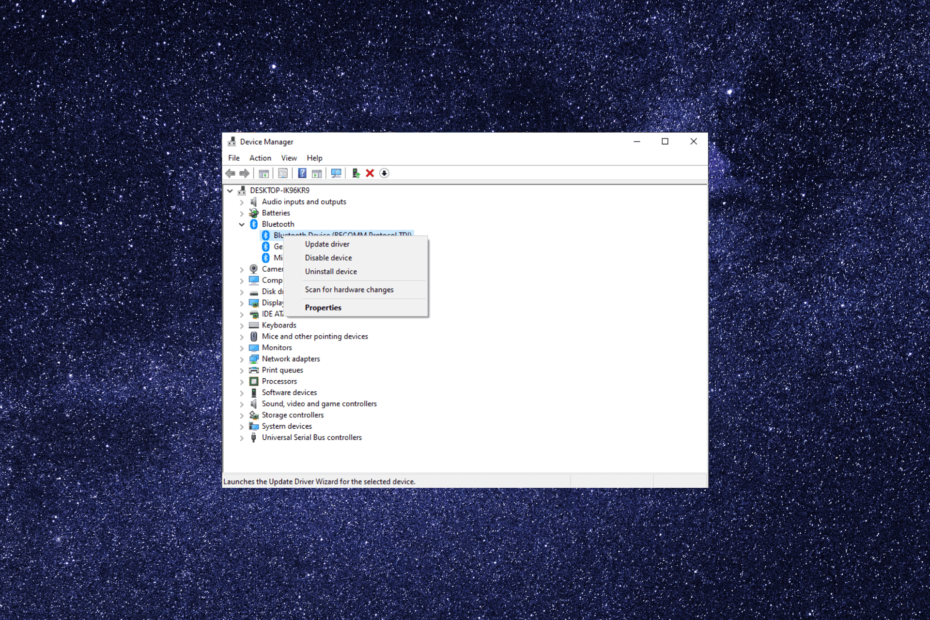
Xالتثبيت عن طريق النقر فوق ملف التنزيل
- تنزيل DriverFix (ملف تنزيل تم التحقق منه).
- انقر ابدأ المسح للعثور على جميع السائقين الإشكاليين.
- انقر تحديث برامج التشغيل للحصول على إصدارات جديدة وتجنب أعطال النظام.
- تم تنزيل DriverFix بواسطة 0 القراء هذا الشهر.
يعد اتصال Bluetooth مهمًا لجميع الأجهزة اللاسلكية ، بما في ذلك مكبرات الصوت وسماعات الرأس والفئران ولوحات المفاتيح ، لإنشاء اتصال.
إذا كنت تواجه مشكلات في الاتصال ، فإن إعادة تثبيت برنامج تشغيل Bluetooth يمكن أن يحل المشكلة غالبًا. في هذا الدليل ، سنغطي جميع الطرق المختلفة لإعادة تثبيت برنامج تشغيل Bluetooth على نظام التشغيل Windows 10.
كيف يمكنني إعادة تثبيت برنامج تشغيل Bluetooth في نظام التشغيل Windows 10؟
قبل متابعة أي خطوات لإعادة تثبيته ، تأكد من توفر المتطلبات الأساسية التالية:
- لإعادة تثبيت برنامج التشغيل يدويًا ، يجب عليك البحث عن إصدار متوافق مع أجهزة Bluetooth الخاصة بك ونظام التشغيل Windows.
- تحقق من أن لديك ملف اتصال إنترنت مستقر; يفضل وجود شبكة سلكية لأن البلوتوث لا يعمل.
- يجب أن يكون لديك حق الوصول إلى حساب المسؤول للجهاز.
- قم بعمل نسخة احتياطية من بياناتك المهمة.
بمجرد التحقق من استيفاء هذه الشروط ، يمكنك متابعة إعادة تثبيت برنامج التشغيل على نظام Windows الخاص بك.
الطرق المذكورة أدناه هي نفسها لجميع الأجهزة ، بما في ذلك HP و Lenovo و Dell و Acer و Asus. هنا ، نحن نستخدم HP للتوضيح.
1. استخدم إدارة الأجهزة
- يضعط شبابيك + ص لفتح ملف يجري صندوق المحادثة.
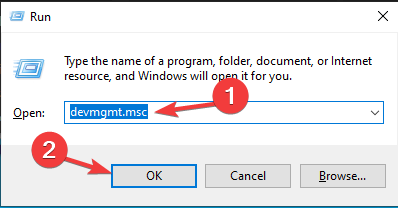
- يكتب devmgmt.msc وانقر نعم لفتح ملف مدير الجهاز.
- حدد موقع وقم بتوسيع بلوتوث، وانقر بزر الماوس الأيمن فوق برنامج التشغيل ، واختر جهاز إلغاء التثبيت.

- انقر الغاء التثبيت.
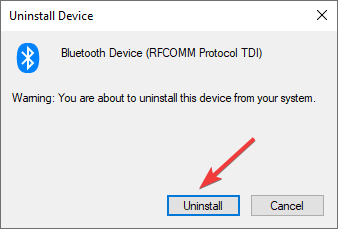
- اذهب إلى فعل وانقر تفحص تغييرات الأجهزة. سيقوم Windows بتنزيل الإصدار المناسب من برنامج التشغيل لجهاز الكمبيوتر الخاص بك وتثبيته.
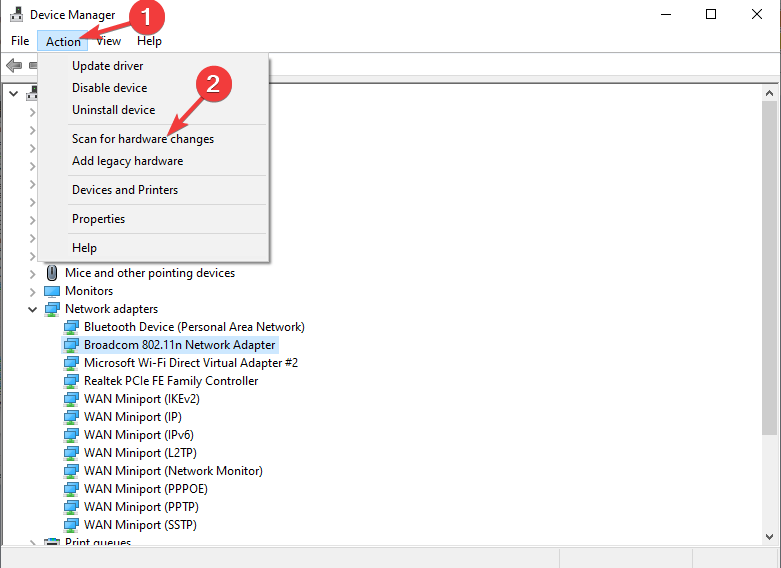
يمكنك أيضًا إعادة تشغيل جهاز الكمبيوتر الخاص بك بعد إلغاء تثبيت برنامج التشغيل. عند إعادة التشغيل ، سيقوم Windows بإعادة تثبيت برنامج تشغيل Bluetooth تلقائيًا.
- قم بتنزيل DriverFix وتثبيته.
- قم بتشغيل البرنامج.
- انتظر اكتشاف جميع برامج التشغيل المعيبة.
- ستعرض لك DriverFix الآن جميع برامج التشغيل التي بها مشكلات ، وتحتاج فقط إلى تحديد التعريفات التي تريد إصلاحها.
- انتظر حتى يقوم التطبيق بتنزيل أحدث برامج التشغيل وتثبيتها.
- إعادة تشغيل جهاز الكمبيوتر الخاص بك حتى تدخل التغييرات حيز التنفيذ.

دريفكس
حافظ على تشغيل برامج تشغيل مكونات الكمبيوتر بشكل مثالي دون تعريض جهاز الكمبيوتر الخاص بك للخطر.2. احصل على برنامج التشغيل باستخدام Windows Update
- اضغط على شبابيك نوع المفتاح مدير الجهاز، وانقر يفتح.

- يوسع بلوتوث، وانقر بزر الماوس الأيمن فوق برنامج التشغيل ، وانقر فوق جهاز إلغاء التثبيت.

- يضعط شبابيك + أنا لفتح ملف إعدادات برنامج.
- اذهب إلى التحديث والأمان.

- انقر على تحقق من وجود تحديثات زر.
- انقر على عرض التحديثات الاختيارية خيار.
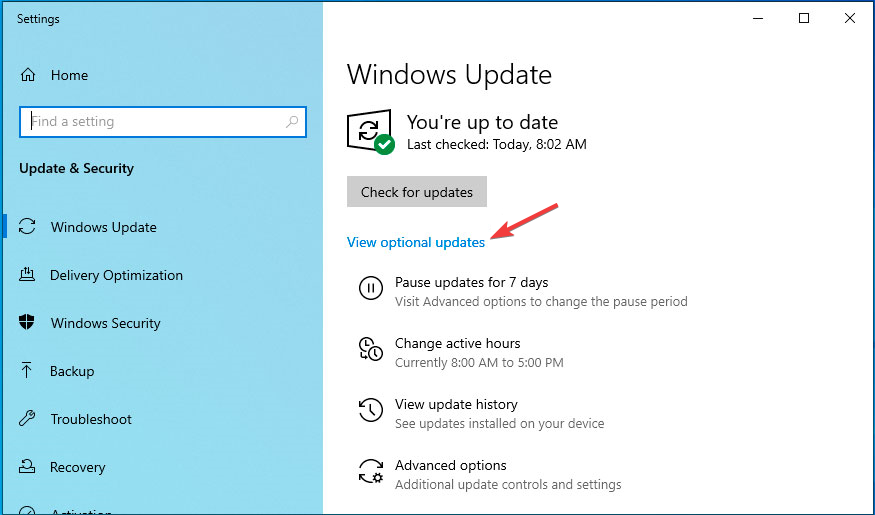
- اذهب إلى السائقين علامة التبويب وحدد أي تحديث متاح لبرنامج تشغيل Bluetooth.
- انقر الآن تحميل ملف التثبيت. قد تتم إعادة تشغيل جهاز الكمبيوتر الخاص بك لإكمال العملية ، لذا احفظ عملك قبل أن يطالبك بإعادة التشغيل.
3. استخدم HP Support Assistant
هذا الحل مخصص لمالكي أجهزة HP. ابحث عن أي أدوات مشابهة لجهازك المُصنِّع أو قم بتخطيها بطريقة أخرى.
- اضغط على شبابيك نوع المفتاح مدير الجهاز، وانقر يفتح.

- يوسع بلوتوث، وانقر بزر الماوس الأيمن فوق برنامج التشغيل ، وانقر فوق جهاز إلغاء التثبيت.

- اضغط على شبابيك نوع المفتاح مساعد دعم hp، وانقر يفتح.
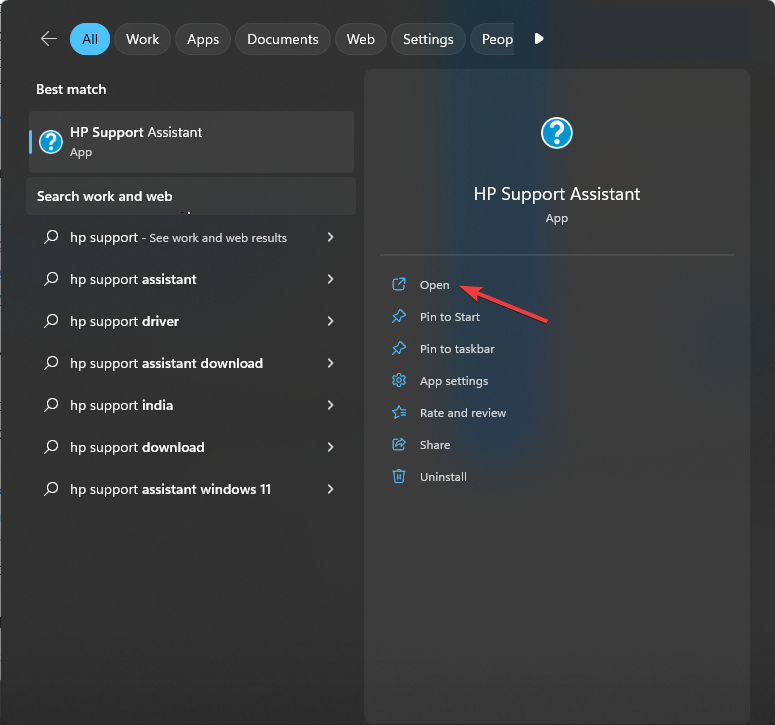
- انقر التحديثات.
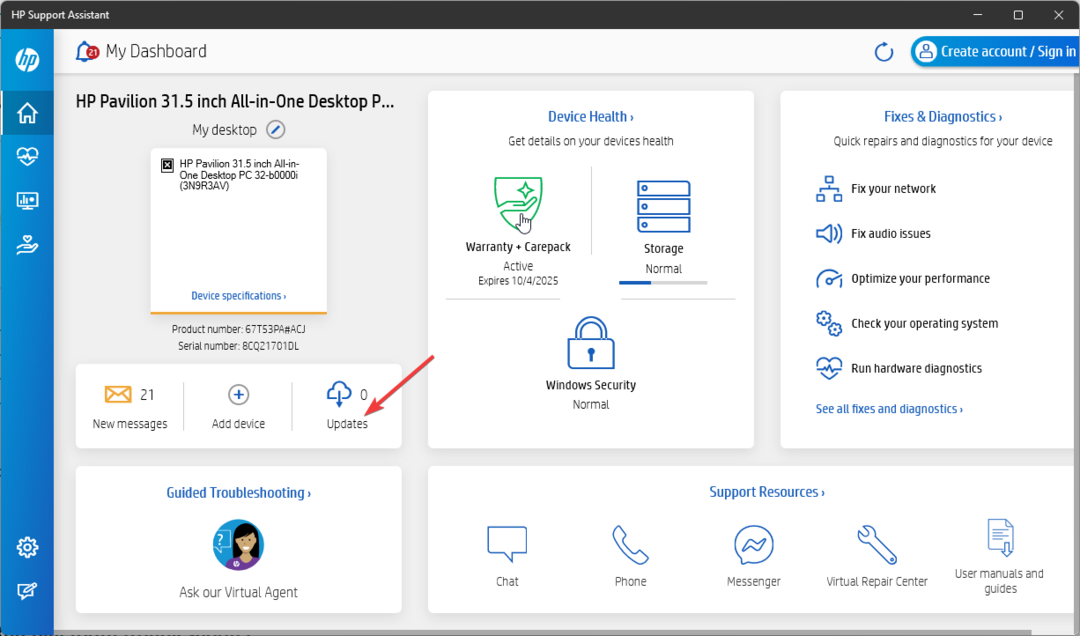
- ستقوم الأداة بالمسح الضوئي وعرض التحديثات المتاحة لك. إذا رأيت أي تحديث لبرنامج تشغيل Bluetooth ، فانقر فوق تحميل ملف التثبيت.
باستخدام أحدث الأجهزة ، يقوم المصنعون بتضمين تطبيق لمساعدة المستخدمين على إدارة برامج التشغيل وإصلاح المشكلات المتعلقة بالشبكة والصوت والأداء والمزيد. بالنسبة لأجهزة HP ، يطلق عليه HP Support Assistant.
- كيفية عرض كلمات مرور WiFi المحفوظة على Windows 11
- كيفية تصحيح أخطاء الإملاء في Microsoft Word
- كيفية استخدام Dev Home لبيئة تطوير Windows
- إظهار الثواني في System Clock على Windows 11 [5 خطوات]
- كيفية نسخ وترجمة الملفات الصوتية باستخدام مساعد الطيار
4. قم بتشغيل مستكشف أخطاء Bluetooth ومصلحها
- اضغط على شبابيك نوع المفتاح مدير الجهاز، وانقر يفتح.

- يوسع بلوتوث، وانقر بزر الماوس الأيمن فوق برنامج التشغيل ، وانقر فوق جهاز إلغاء التثبيت.

- يضعط شبابيك + أنا لفتح إعدادات.
- اذهب إلى التحديث والأمان.

- انقر استكشاف الاخطاء، ثم حدد أدوات استكشاف الأخطاء وإصلاحها الإضافية.
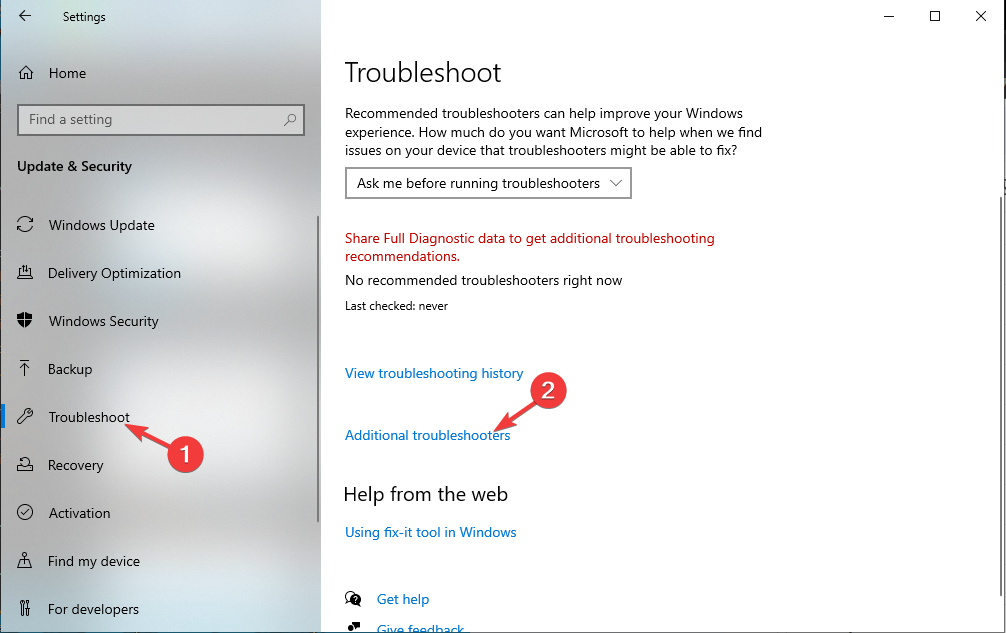
- حدد بلوتوث وانقر قم بتشغيل مستكشف الأخطاء ومصلحها.
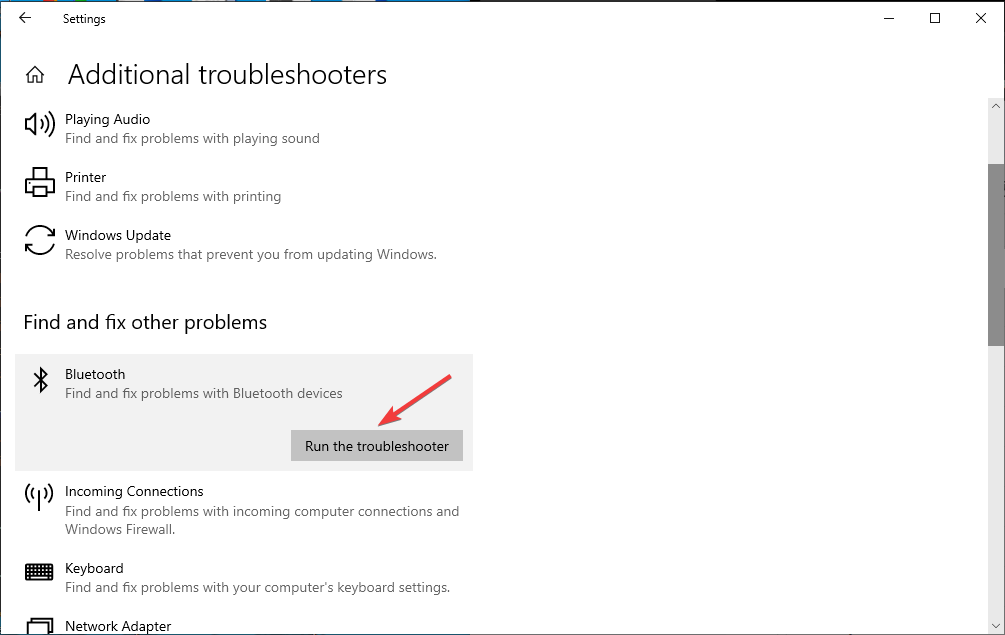
- اتبع التعليمات التي تظهر على الشاشة لإكمال العملية.
5. قم بتنزيل برنامج التشغيل من موقع الشركة المصنعة للكمبيوتر
- اضغط على شبابيك نوع المفتاح مدير الجهاز، وانقر يفتح.

- يوسع بلوتوث، وانقر بزر الماوس الأيمن فوق برنامج التشغيل ، وانقر فوق جهاز إلغاء التثبيت.

- انتقل إلى موقع الشركة المصنعة على الويب (في مثالنا ، ملف موقع HP الإلكتروني) & اذهب إلى يدعم، ثم اضغط البرمجيات والسائقين.
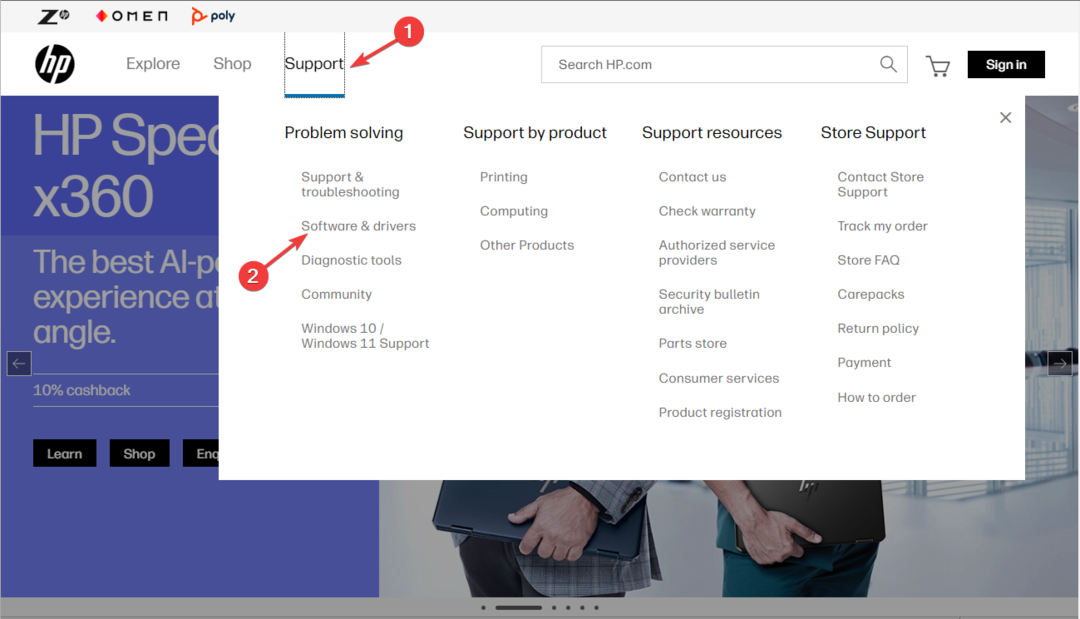
- حدد الجهاز ، حاسوب محمول، أو سطح المكتب.
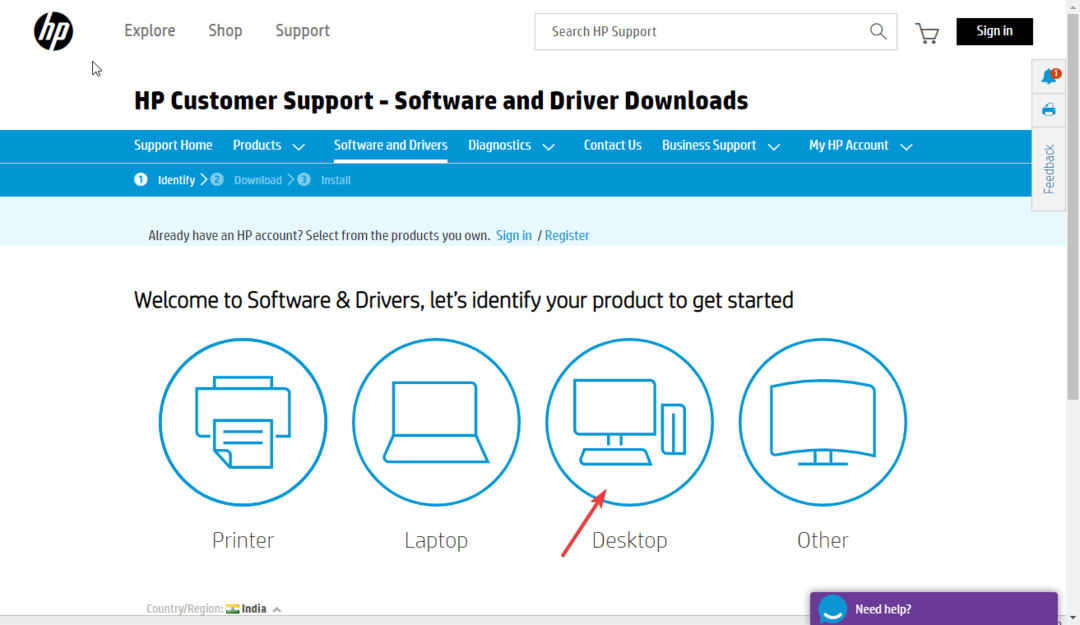
- انقر دع HP يكتشف منتجك.
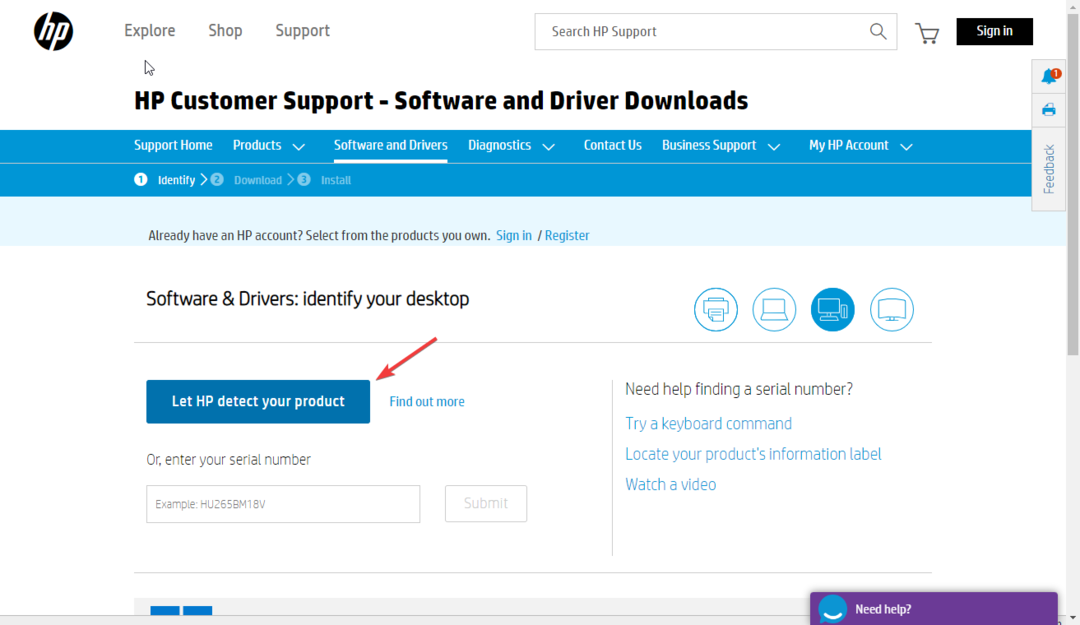
- انقر فوق اكتشاف برامج التشغيل الخاصة بي وقائمة برامج التشغيل المتوفرة.
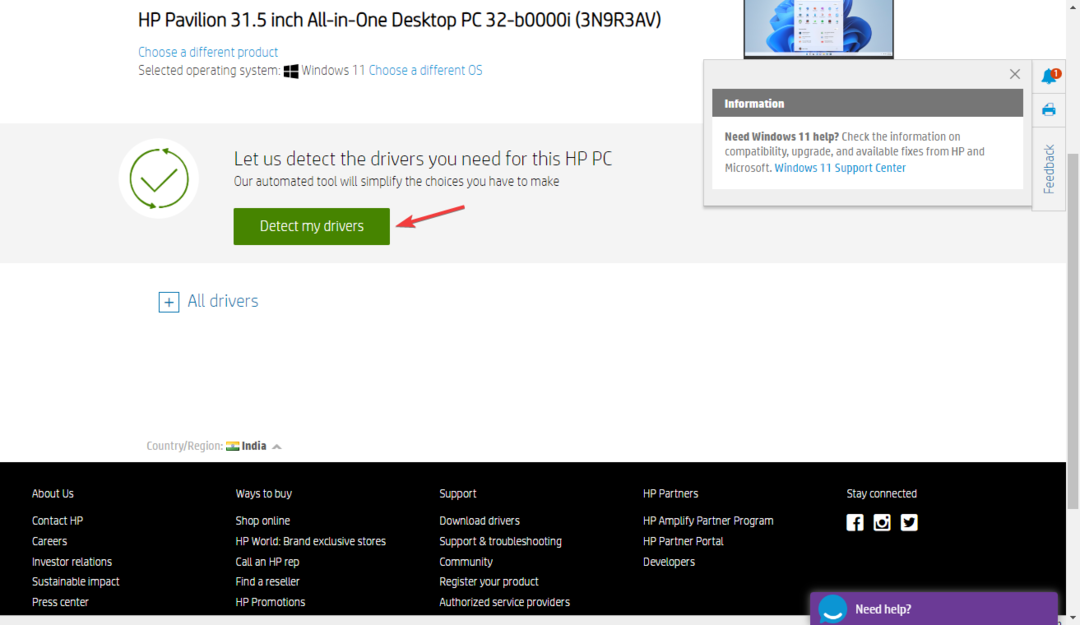
- اذهب إلى بلوتوثثم قم بتوسيعه ثم انقر فوق تحميل.
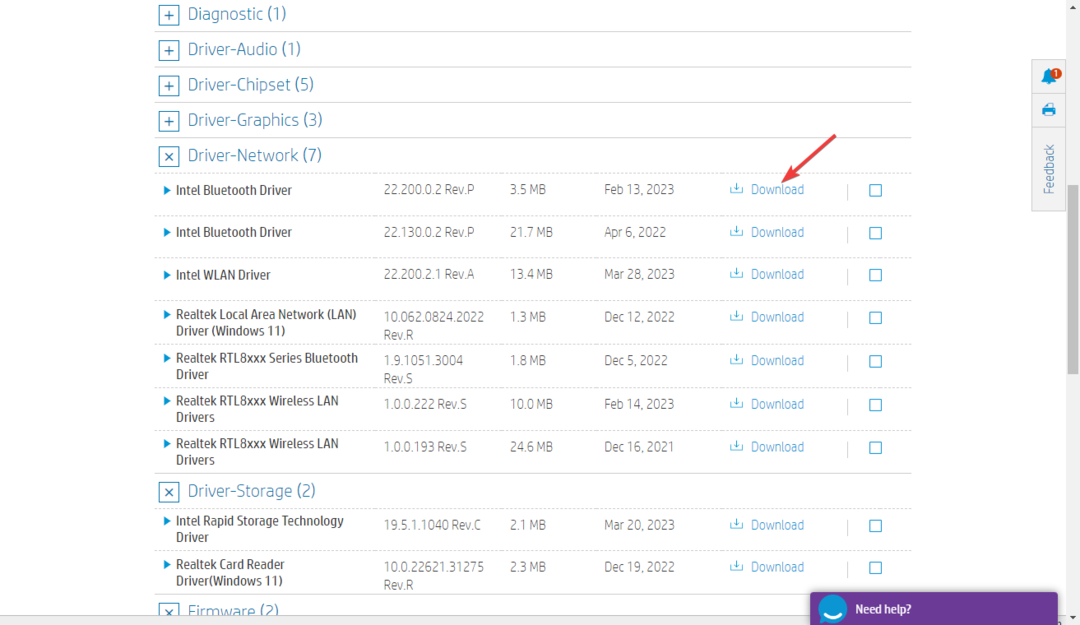
- انقر نعم في موجه التحكم بحساب المستخدم.
- انقر نقرًا مزدوجًا فوق الملف الذي تم تنزيله. انقر التالي على ال سائق إنتل بلوتوث المعالج واتبع التعليمات التي تظهر على الشاشة لإكماله.
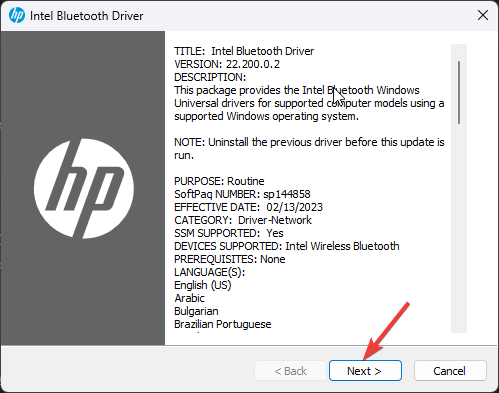
لقد قدمنا مثالًا على كيفية الحصول على برنامج تشغيل Bluetooth لأجهزة HP ولكن الإجراء مشابه للمصنعين الآخرين.
6. قم بتنزيله من موقع Intel
- اضغط على شبابيك نوع المفتاح مدير الجهاز، وانقر يفتح.

- يوسع بلوتوث، وانقر بزر الماوس الأيمن فوق برنامج التشغيل ، وانقر فوق جهاز إلغاء التثبيت.

- اذهب إلى موقع إنتل ، وابحث عن اسم الجهاز.
- ستحصل على قائمة التنزيلات المتاحة ، حدد التنزيل المناسب ، انقر فوق عرض التفاصيل.
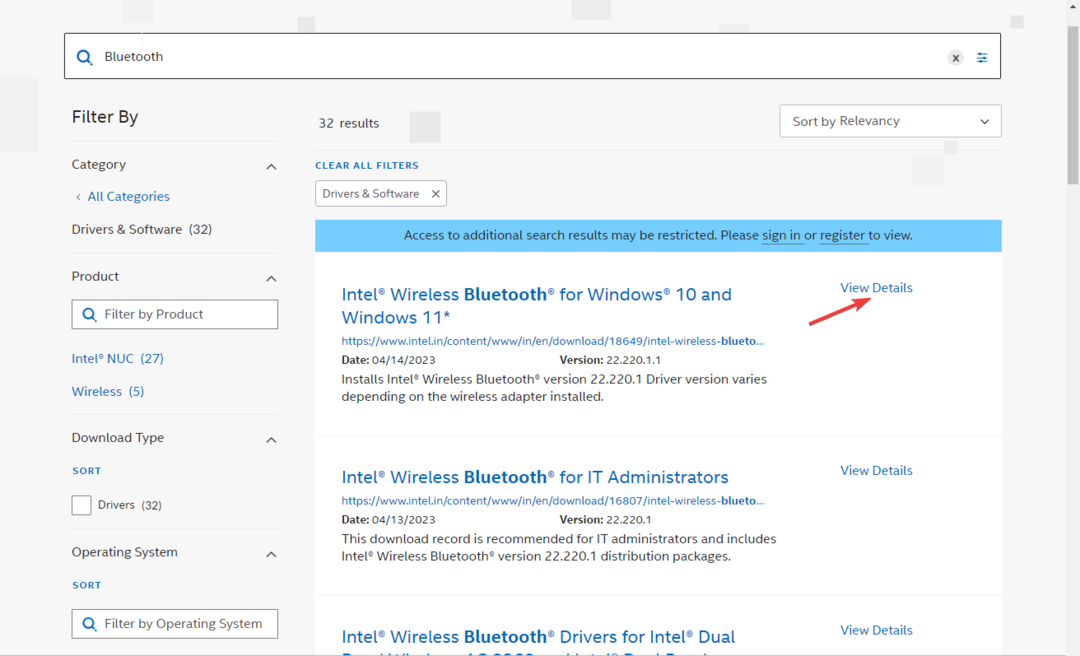
- انقر تحميل.
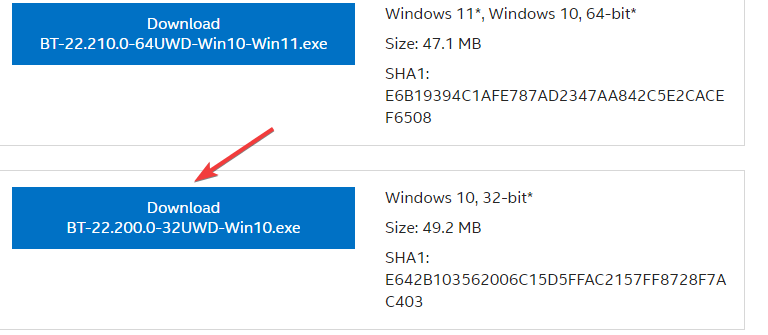
- انقر أوافق على الشروط الواردة في اتفاقية الترخيص.
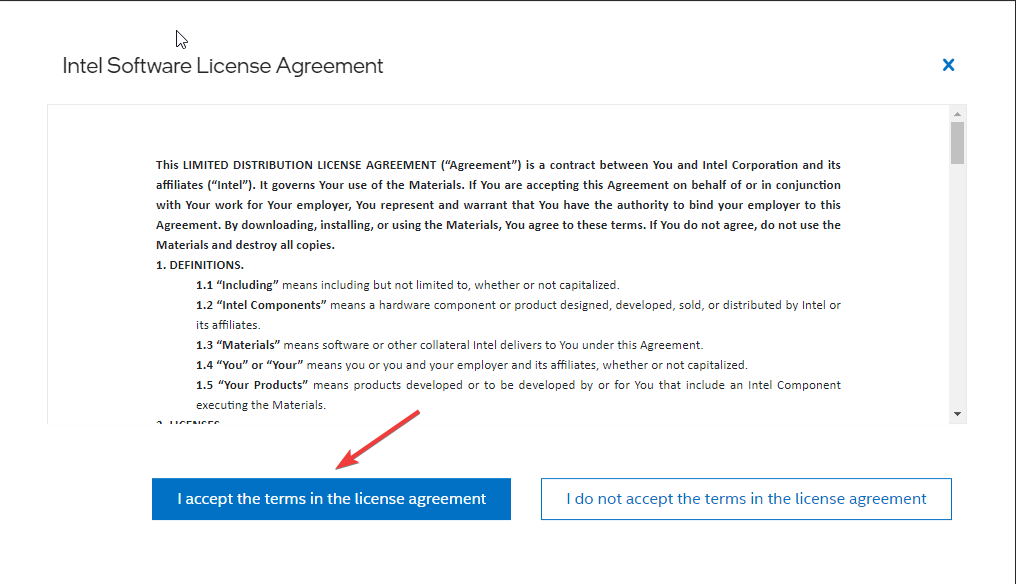
- انقر نعم في موجه التحكم بحساب المستخدم.
- انقر نقرًا مزدوجًا فوق الملف الذي تم تنزيله في معالج برنامج تشغيل Intel Bluetooth وانقر فوق التالي.
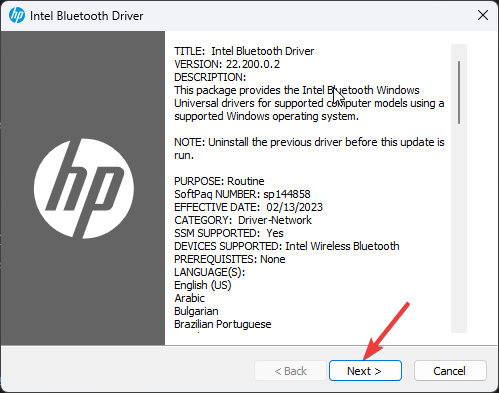
- الآن اتبع التعليمات التي تظهر على الشاشة لإكمال العملية.
7. استخدم موقع كتالوج Microsoft Update
7.1 تحميل برنامج التشغيل
- اضغط على شبابيك نوع المفتاح مدير الجهاز، وانقر يفتح.

- يوسع بلوتوث، وانقر بزر الماوس الأيمن فوق برنامج التشغيل ، وانقر فوق جهاز إلغاء التثبيت.

- اذهب إلى موقع كتالوج Microsoft Update.
- في شريط البحث ، اكتب اسم السائق.
- سوف تحصل على قائمة الإدخالات. انظر إلى نسختهم وتاريخ الإصدار ، وابحث عن الإصدار المناسب ، وانقر تحميل.
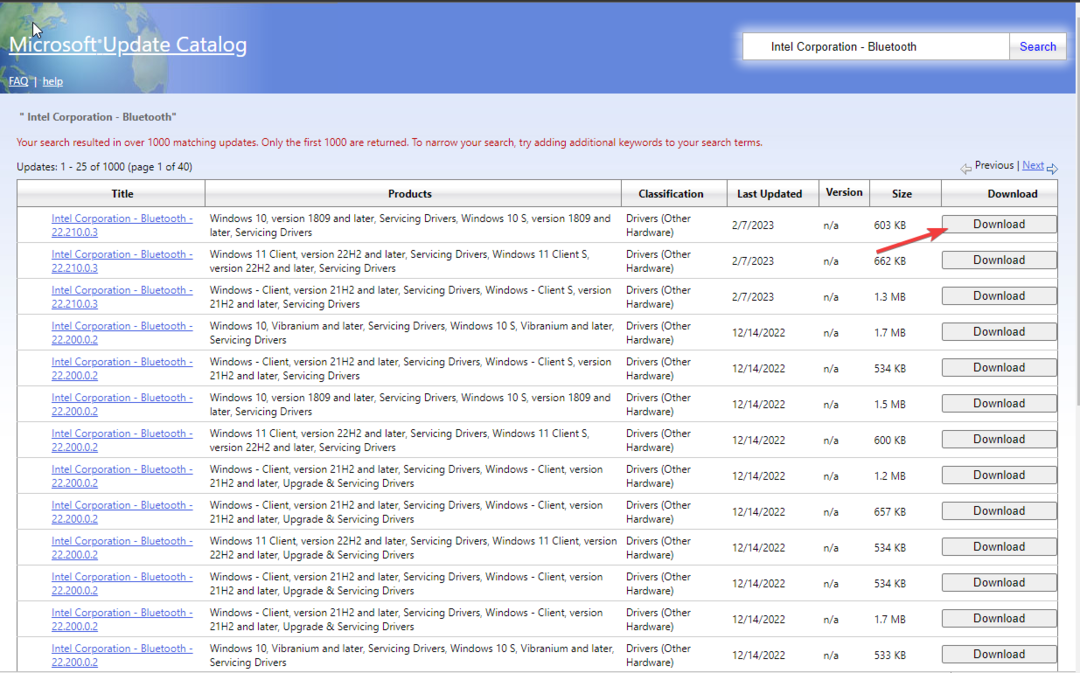
- في نافذة منبثقة ، انقر فوق الرابط الموجود أسفل اسم السائق.
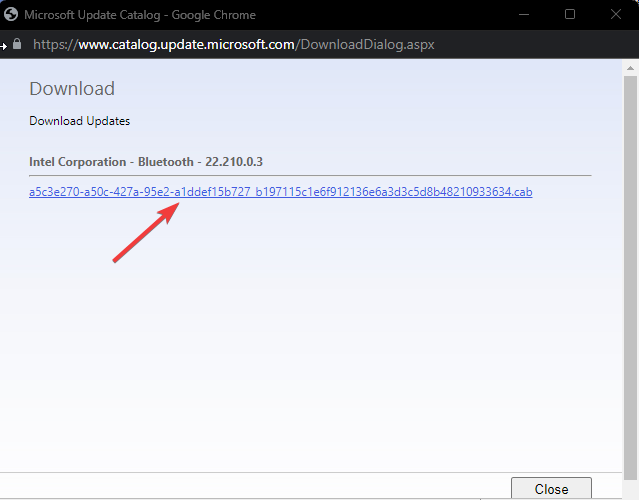
- بمجرد تنزيله ، يمكنك رؤية ملف .cab. يمكنك النقر فوقه نقرًا مزدوجًا لفتحه ، اضغط على كنترول + أ لتحديد جميع الملفات ، وانقر فوق ينسخ زر.
- اذهب الآن إلى سطح المكتب، قم بإنشاء مجلد ، وقم بتسميته وفقًا لذلك. افتح المجلد والصق الملفات فيه.
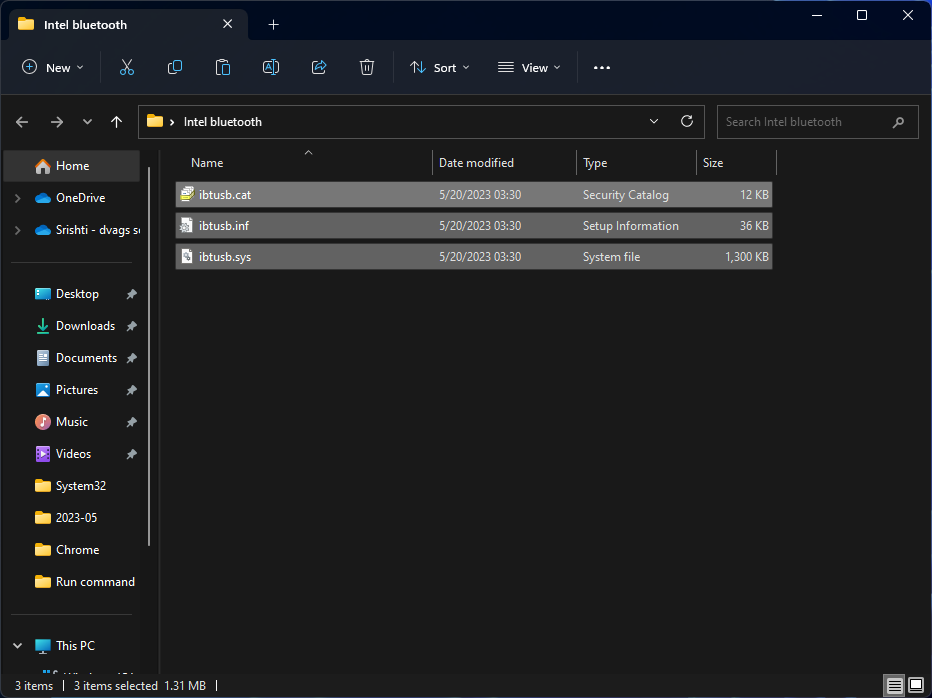
- انتظر حتى تكتمل العملية.
7.2 أعد تثبيت برنامج التشغيل
- يفتح مدير الجهاز استخدام الخطوة 1 من الحل أعلاه.
- يوسع بلوتوث، وانقر بزر الماوس الأيمن فوق برنامج التشغيل ، وانقر فوق تحديث السائق.
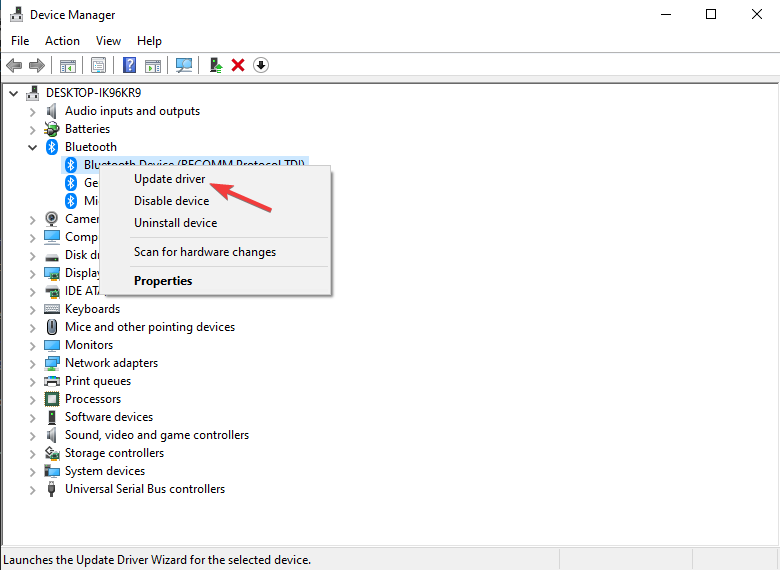
- انقر تصفح جهاز الكمبيوتر الخاص بي للسائقين.
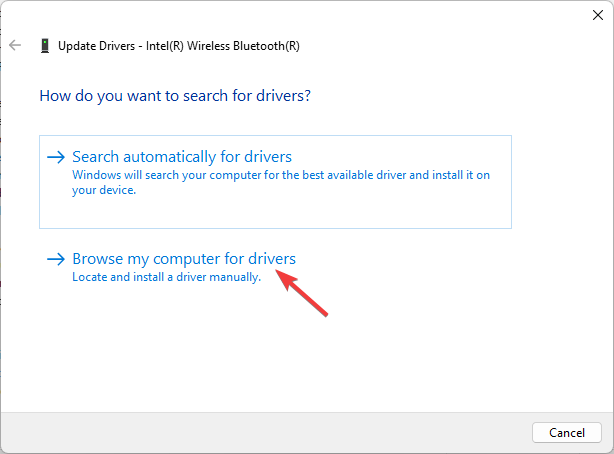
- انقر الآن تصفح وابحث عن المجلد الذي قمت بإنشائه.
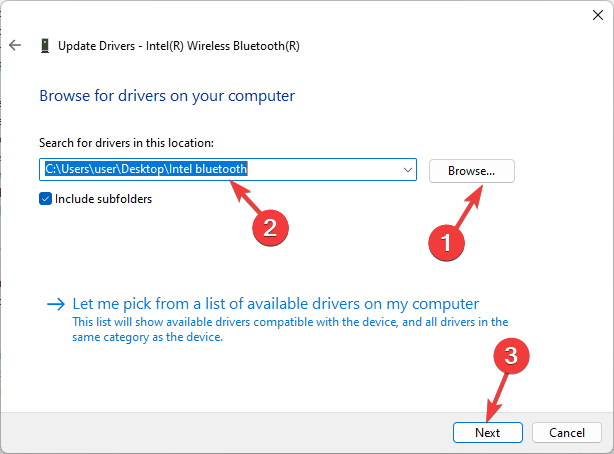
- انقر التالي واتبع التعليمات التي تظهر على الشاشة لإكمال التثبيت.
إذا كنت تبحث عن طرق بسيطة ل قم بتنزيل وتثبيت برامج تشغيل Bluetooth لنظام التشغيل Windows 11، نقترح عليك مراجعة هذا الدليل.
إذن ، هذه طرق مختلفة لإعادة تثبيت برنامج تشغيل Bluetooth في نظام التشغيل Windows 10. إذا كانت لديك أي أسئلة أو استفسارات ، فيرجى إخبارنا في قسم التعليقات أدناه.
هل ما زلت تواجه مشكلات؟ قم بإصلاحها باستخدام هذه الأداة:
برعاية
يمكن حل بعض المشكلات المتعلقة ببرنامج التشغيل بشكل أسرع باستخدام أداة مخصصة. إذا كنت لا تزال تواجه مشكلات مع برامج التشغيل الخاصة بك ، فما عليك سوى تنزيلها دريفكس والحصول عليه وتشغيله ببضع نقرات. بعد ذلك ، دعها تتولى وتصلح جميع أخطائك في لمح البصر!


